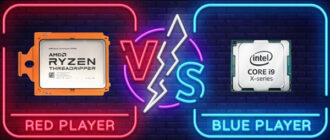Что такое роутер?
К сведению! Роутер — это сетевой прибор для подключения к интернету через провайдера с последующей раздачей на одно или несколько клиентских устройств.
Соединение может быть как проводным, так и беспроводным в различных вариациях.
Важные параметры Wi-Fi роутера
При выборе маршрутизатора именно для дома стоит четко понимать несколько важных моментов. В первую очередь, это наличие современного стандарта Wi-Fi и мощность передаваемого сигнала. Оба эти параметра определяют максимально скорость работы роутера. На текущий момент самыми современными являются стандарты 802.11n и 802.11ac. При этом, максимальная скорость передачи данных по последнему протоколу может составлять до 1,2 Гбит/c.
Скорость и надежность передачи данных зависит от типа антенн, используемых роутером. Если вы планируете использовать маршрутизатор дома в помещении менее 90 м2, то вполне достаточно внешних антенн со средним коэффициентом усиления (5 dBi). Для совсем крохотных помещений можно использовать и модели со встроенными (внутренними) антеннами на 2 dBi, но при покупке особой экономии вы не увидите, да и найти на рынке такие устройства довольно сложно.
Как правило, типовая мощность приемо-передатчика у роутеров среднего класса составляет 20 dBm (децибел к милливатту). Более дорогие модели уже обладают мощностью до 30 dBm.
- Немаловажный параметром является и количество LAN — портов. Чем их больше, тем большее количество устройств вы сможете подключить по кабелю. Это особенно актуально, если у вас дома есть и настольный ПК, и игровая приставка, и телевизор и TV-приставка с возможностью подключения к сети. Это означает, что LAN – портов у вашего роутера должно быть как минимум 4.

Если вы планируете активно скачивать файлы с торрент-сервисов, стоит подобрать роутер с парой портов USB. А если это будет еще и тип USB 3.0, то скорость работы с подключенными к ним накопителями (флешками или HDD) существенно увеличится.
Но стоит помнить, что для таких целей и мощность блока питания роутера также должна быть большой, т.к. встроенный процессор будет нагружен и текущими задачами по передаче данных, и множеством потоков с торрент-трекеров. Маломощные роутеры в таких случаях сами перезагружаются из-за нехватки питания.
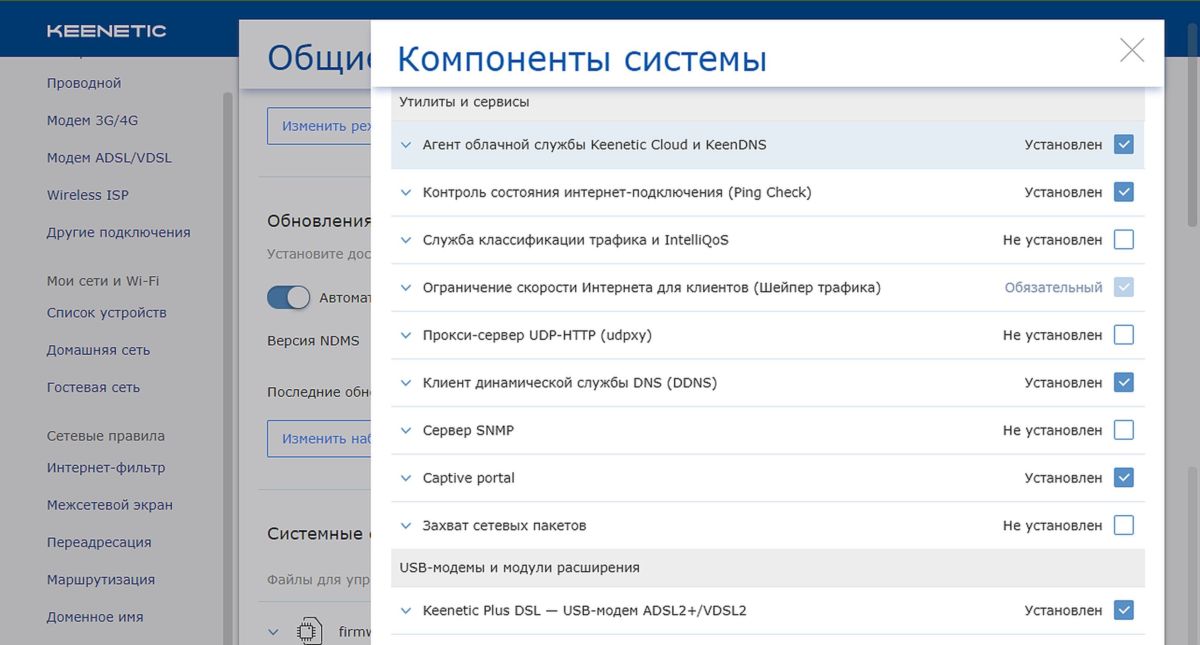
Управление, интерфейс и обновления — это то, что должно быть в роутере удобным и надежным. Именно поэтому стоит выбирать роутер для дома от известного бренда с многолетним опытом работы в этой области. А иначе вы рискуете стать бесплатным тестером устройств от какого-нибудь китайского производителя.
Что из себя представляет Wi-Fi- роутер и какими критериями необходимо руководствоваться чтобы его выбрать?
Роутер содержит много настроек и параметров, которые рассматривать не имеет смысла, так их поддерживают все устройства. Далеко не все функции и возможности перечислены даже на сайте производителей и доступны для ознакомления как в физических, так и в интернет-магазинах. Но некоторой информацией перед покупкой должен обладать любой потребитель. Среди таких параметров:
Рабочая частота
Длина радиоволн обработки поступающего и принимаемого трафика с дальнейшей передачей на следующее устройство, используя проводной или проводной тип действия. Использующиеся диапазоны следующие:
- 2,4 Ггц;
- 5 Ггц.
Стандарт подключения
Существует больше 20 стандартов связи посредством Wi-Fi. Наибольшее распространение получили 5. Вот они:
- 802.11. Является самым старым типом. Устарел, так как обеспечивает максимальную скорость передачи данных 11 Мбит/с и располагает максимальным расстоянием сигнала до 50 м. Работает на частоте 2,4 Ггц.
- 802.11 a. По сравнению с предыдущим вариантом, скорость взаимодействия между устройствами составляет 54 Мбит /с. Благодаря тому, что устройства должны работать на частоте в 5 гигагерц, существенно уменьшено количество помех. Электроника может быть удалена от Wi-Fi на расстояние до 30 метров. Несмотря на то, что была увеличена скорость, передачи данных, одновременно с этим, был уменьшен радиус действия и повысились затраты на использование технологии, поэтому широкого распространения она не получила.
- 802.11 g. Поддерживает стандарты, которые вышли до него. Обеспечивает скорость передачи данных 54 Мбит в секунду. Радиус действия вернулся на назначение в 50 м., но был снижен диапазон частот до 24 ГГц.
- 802.11 n. Не совместим с другими стандартами, поэтому получил маленькое распространение, несмотря на то, что появился давно. Может транслировать в 2 диапазонах — 2,4 или 5 Ггц. Радиус действия составляет 100 м. Пропускная способность в лабораторных условиях достигает 480 Мбит/с. На практике скорость обмена данными не превышает 240 Мбит.
- 802.11 ac. Лидер среди используемых стандартов по всем параметрам по состоянию 2021 года. В идеале пропускная способность достигает 1, 3 Гбит/с. В реальных условиях передача данных осуществляется на скорости до 600 Мб. Появление технологии MIMO гарантирует бесперебойность работы нескольких устройств, так как взаимодействие с подключённой аппаратурой идёт в несколько потоков передачи данных. Рабочая частота охватывает диапазон с 5 Ггц до 380 Мгц. За счёт этого оборудование работающее по данному стандарту обладает улучшенной пробивной способностью, поэтому без труда работает через бетонное покрытие и гипсокартон.
Наличие LAN, WAN, USB-разъёмов
WAN -кабель осуществляет связь с интернетом. LAN-провода служат для подключения к локальной сети. Разъемы LAN на маршрутизаторе имеют типы:
- RJ-45 – для оптоволокна или технологии Ethernet;
- RJ-11- порты телефонной линии. Количество может варьироваться от 2 до 8 штук.
USB позволяет подключить к модему SSD-накопители и флеш-карты, а также 3G-модемы, с поддержкой беспроводной связи.

Интерфейс и утилиты
Маршрутизаторы, помимо связи могут быть оснащены:
- Фаерволом;
- Инструментами взаимодействия с IP-телефонией;
- Функциями работы c принтерами и FTP-серверами.
Изменение параметров транслирования сигнала и доступ к настройкам дополнительных возможностей осуществляется через микропрограмму, встроенную в роутер. Чтобы выполнить в неё вход необходимо на ПК или ноутбуке набрать специальный IP или URL-адрес с последующим вводом имени пользователя и пароля. Когда данные в браузере планшета, мобильного телефона, ноутбука или стационарного ПК откроется графическая оболочка, панели управления роутером, в которой можно отслеживать состояние работы гаджета и изменить свойства его работы. Изменение параметров девайса также может осуществляться при помощи приложения, которое доступно в Play Market для смартфона.
Полезные опции
Безопасность
Во многие роутеры встроены технологии защиты. Убедитесь, что роутер поддерживает стандарт безопасности WPA2, а лучше WPA3. Хорошо, если в нем есть FireWall (межсетевой экран) — он защищает от вредоносных программ и несанкционированного вторжения в домашнюю сеть.
«Родительский контроль»
Ограничивает посещение сайтов и время, проведенное в интернете. Пригодится для детского планшета, смартфона или ноутбука.
Крепления
Некоторые модели роутеров можно повесить на стену. Перед покупкой убедитесь, что в комплекте есть крепления.
Чем дорогой роутер отличается от более дешевого?
Самые простые маршрутизаторы не могут обеспечить высокие скорости передачи данных и зависают при большом количестве подключений. Зачастую после появления в доме новых устройств с выходом в интернет старый роутер приходится периодически перезагружать. У топовых моделей подобных проблем нет, производительное «железо» легко справляется с распределением нагрузки на каналы и держит стабильную скорость. Часть функций также доступна только в роутерах более высокого класса.
Для чего нужен USB-порт на роутере?
Функциональность разъёма USB может отличаться от модели к модели. Некоторые роутеры позволяют подключить к нему сетевой принтер или USB-модем, другие поддерживают только работу с внешними накопителями. В более продвинутых устройствах есть даже менеджер загрузки для автономного скачивания торрентов без участия компьютера. Тем, кто планирует организовать медиасервер и транслировать видео высокого разрешения на телевизор, скорости USB 2.0 будет уже недостаточно. В таком случае стоит смотреть на варианты с портом стандарта USB 3.0, как D-Link DIR-853. А в Keenetic Giga KN-1010 есть входы обоих типов.
Как выбрать роутер?
Для начала пару слов о том, что такое роутер. Он во многом похож на обычный компьютер: у него тоже есть процессор, оперативная память, встроенный накопитель и операционная система. Эта маленькая коробочка устанавливает соединение с интернетом и распределяет трафик между подключёнными устройствами. Когда в сеть одновременно выходит большое количество гаджетов, управлять потоками данных становится затруднительно, могут случаться разрывы и зависания. Здесь стоит задуматься о покупке более мощного роутера, способного выдерживать возросшие нагрузки. И да, роутер и маршрутизатор — это одно и то же. Теперь переходим к практическим советам.
Узнайте тип подключения, который использует провайдер
Кабель от провайдера вставляется во входной разъём WAN. Чаще всего используется Ethernet-подключение через порт RJ-45, если же речь идёт об обычной телефонной линии, нужен роутер с портом RJ-11 и ADSL-модемом. Когда возможность проводного соединения отсутствует в принципе, придётся сузить выбор до маршрутизаторов со встроенным 4G/LTE-модемом. Или с USB-разъёмом, в который можно вставить внешний модем. В последнем случае перед покупкой необходимо выяснить, с какими 3G/4G-модемами совместима конкретная модель роутера, и поддерживается ли такая функция вообще (само наличие USB это не гарантирует).
Подключение может осуществляться по протоколам L2TP, PPPoE и PPTP — эти технологии поддерживают все современные роутеры.
Посчитайте, сколько устройств будут подключаться по кабелю
Домашний ПК, игровая консоль и «умный» телевизор всегда находятся на одном месте, и по возможности для них лучше использовать проводное соединение — оно надёжнее и зачастую быстрее, чем Wi-Fi. Часто роутеры оснащаются четырьмя LAN-портами, к которым можно подключать такие стационарные устройства, но в некоторых моделях их всего два или три. Впрочем, важно не только количество.
Существует два типа сетевых портов. У Fast Ethernet максимальная скорость обмена данными составляет 100 Мбит/с, а для Gigabit Ethernet она в десять раз больше — 1 Гбит/с. Если по тарифу скорость выше 100 Мбит/с, выбирайте среди моделей с гигабитными LAN и WAN. Это также неплохой вариант «на вырост», чтобы потом не покупать новый роутер при переходе на более скоростной тарифный план.
Обратите внимание на стандарты Wi-Fi
Беспроводные маршрутизаторы создают вокруг себя сеть Wi-Fi для раздачи интернета без кабеля. Самые простые модели работают только в частотном диапазоне 2.4 ГГц по стандарту 802.11n. Но экономия на такой покупке не всегда оправдана — другие точки доступа поблизости и домашняя техника (микроволновки, радионяни) могут создавать серьёзные помехи. В результате пользователю придётся часто наблюдать кружки загрузки видео, разрывы сессий в онлайн-играх и плохое качество картинки во время видеозвоноков. Более стабильное соединение обеспечит роутер с поддержкой стандарта 802.11ac с частотой 5 ГГц. В этом диапазоне намного выше предельная скорость передачи данных, разве только радиус действия «вайфай» будет чуть меньше. Модели, работающие на 5 ГГц, обычно обратно совместимы с 802.11n, их ещё называют двухдиапазонными.
В продаже уже появились устройства с поддержкой новейшего стандарта Wi-Fi 6 или 802.11ax. Он позволяет более эффективно передавать данные в существующих спектрах 2.4 ГГц и 5 ГГц, но совместимые маршрутизаторы — удовольствие не из дешёвых. Со временем технология станет более доступной, и вот тогда уже можно будет рассматривать такие модели к покупке. Что интересно, с внедрением Wi-Fi 6 (802.11ax) предыдущие версии стандарта тоже получили короткий вариант названия: 802.11ac может упоминаться как Wi-Fi 5, а 802.11n — как Wi-Fi 4.
Пометки N300 или AC1200 на коробке с роутером обозначают его класс. «N» говорит о том, что устройство работает только на частоте 2.4 ГГц, «AC» указывает на поддержку стандарта 802.11ac, а «AX» — на Wi-Fi 6. Число после букв отражает теоретическую максимальную пропускную способность с учётом всех поддерживаемых диапазонов. На маршрутизаторе 802.11n можно получить до 600 Мбит/с (класс N600), с двумя рабочими частотами — более 3000 Мбит/с, если речь идёт о топовых моделях. Также существуют трёхдиапазонные роутеры, они создают сразу три сети: одну на 2.4 ГГц и две на 5 ГГц.
Что нужно знать об антеннах
Антенны могут быть внешними или встроенными, когда из роутера ничего не торчит. Иногда в одном устройстве комбинируются оба типа. Чем больше антенн, тем стабильнее покрытие и выше максимальная (теоретическая) скорость передачи данных в Wi-Fi сети. Рекомендуется выбирать модель с двумя и более антеннами, коэффициент усиления которых составляет 5 дБи и выше, хотя этот параметр всё реже указывают в характеристиках. Обычно производители рекомендуют располагать внешние антенны вертикально, однако никто не запрещает экспериментировать с углами наклона.
Системы из нескольких антенн позволяют одновременно передавать данные на несколько устройств. Эта технология называется MU-MIMO, её наличие в роутере — хороший бонус. Если антенны съёмные, при необходимости можно установить более мощные и немного улучшить приём Wi-Fi.
Как поставить роутер?
Универсального ответа на этот вопрос нет. Для равномерного охвата всех комнат желательно разместить его ближе к центру дома. И чтобы на пути распространения сигнала было как можно меньше преград. Найдите высокое место (как минимум на столе, а лучше на шкафу или повесить прямо на стену). И не стоит забывать, что металлические поверхности отражают сигнал Wi-Fi.
Когда одного роутера недостаточно, расширить зону покрытия можно с помощью Wi-Fi повторителей. В большинстве случаев на каждом репитере скорость доступа падает как минимум в два раза. Этого недостатка лишены Mesh-системы, которые состоят из нескольких модулей и создают одну большую сеть. Причём легко расширяемую: при плохом качестве сигнала в дальних комнатах достаточно установить ещё одну или несколько дополнительных точек. Бесшовный Wi-Fi можно создать и на базе обычных роутеров с поддержкой Mesh-технологии. Такую функцию предлагают Asus, Keenetic, D-Link и (в немного упрощённом варианте) TP-Link.
Если роутер работает с ошибками, решить проблему может актуальная версия прошивки. Более дорогие модели поддерживают автоматические обновления в приложении или через веб-интерфейс, для остальных придётся скачать апдейт на сайте производителя и установить его вручную.
Какая фирма лучше?
На рынке представлены тысячи моделей разных роутеров от разных фирм-производителей. Все они отличаются не только по-своему функционалу и качеству, но и по стоимости. Однако, выбирать самую дорогую фирму, надеясь на исключительное качество, не стоит. Иногда «чистый китаец» работает лучше. Поэтому давайте ознакомимся с сильными и слабыми сторонами каждой компании, занимающейся производством маршрутизаторов.
Среди покупателей самыми лучшими и популярными считаются следующие фирмы:
- TP-Link – китайская компания, которая успешно работает на рынке телекоммуникационного и компьютерного оборудования с 1996 года. Продукция этой фирмы отличается высоким уровнем соотношения цена-качество. За небольшие деньги можно приобрести продукт хорошей сборки и высокой производительности. Это, пожалуй, самый популярный бренд среди обычных пользователей и чаще всего встречается в квартирах.
- Asus – несмотря на то, что компания работает в Китайской республике, её продукция относится к «дорогой». При этом, товар полностью «отрабатывает» свою стоимость. За хороший маршрутизатор этого производителя придется заплатить свыше 3000 рублей.
- D-Link – еще один производитель компьютерного оборудования из Китая. Продукция этой компании считается бюджетной и очень популярна среди среднестатистических пользователей Интернетом. D-Link занимается выпуском только сетевой продукции, поэтому качество роутеров и комплектующих очень высокое.
- ZyXEL – тайваньская компания-производитель оборудования для обеспечения сетевого подключения. Главное направление её деятельности – производство маршрутизаторов. Особенностью этой фирмы является тот факт, что она представляет как самые дешевые модели, так и продукцию для людей с неограниченным бюджетом.
- Huawei – китайская компания, которая в последние годы стремительно набирает обороты. Сетевое оборудование от этого производителя пока характеризуют только с положительной стороны. Ценовая политика фирмы довольно демократичная.
Обострять свое внимание именно на фирме не стоит, потому что у каждой компании есть не самые «удачные» модели, которые немного портят общую картину хороших впечатлений. Поэтому дальше мы расскажем, какие модели реальные покупатели считают наилучшими для домашнего использования.
Лучшие производители и бренды
- Tp-link. Известный бренд, производящий качественные маршрутизаторы для беспроводного интернета свыше 20 лет. Современные устройства поддерживают все типы сетевых подключений. Основное направление – роутеры для домашнего использования и небольших офисов. Продукция отличается широким ассортиментом и оптимальным сочетанием цены и качества.
- Asus. Продукция от компании асус, в том числе и сетевое оборудование, пользуется высоким спросом у отечественных потребителей. Стоимость изделий достаточно большая, находится примерно в среднем и высоком ценовых сегментах. Даже бюджетные модели стоят выше, по сравнению с аналогами от TP-Link и D-Link. По своим параметрам интерфейс данных устройств существенно отличается от других производителей. Мастер быстрых настроек обеспечит готовность к работе в кратчайшие сроки. Для управления используется не только интерфейс, но и специальное мобильное приложение. В целом все изделия отличаются высокой производительностью и надежностью.
- D-Link. Продукция тайваньской компании D-Link составляет серьезную конкуренцию изделиям других производителей. Каждый пользователь предпочтет купить роутер с простым и удобным интерфейсом, основанным на оригинальных технических решениях. Среди полезных опций можно отметить наличие торрент-клиента, защиту от сетевых атак и другие. Благодаря гибкой ценовой политике, имеется возможность приобрести устройство для любых задач – от самых простых, до наиболее сложных.
- Zyxel. Данный производитель изначально работал под наименованием Zyxel, но с 2018 года компания стала называться кинетик – Keenetic. Фирма специализируется на выпуске мощных роутеров по довольно высокой цене. Эти устройства известны также, как интернет-центры. Фирменная прошивка, представляющая собой собственную мини-операционную систему, отличается многофункциональностью и большим количеством встроенных опций. Все обновления происходят в автоматическом режиме, при выпуске разработчиками новых версий. Сетевые порты – универсальные, то есть WAN может использоваться как LAN, и наоборот.
- Xiaomi. Роутеры от китайской компании Сяоми отличаются качественной начинкой и стильным дизайном. За счет сравнительно низкой стоимости, они успешно конкурируют с другими производителями. Благодаря встроенному усилителю площадь покрытия существенно возрастает, а сигнал свободно проходит даже через бетонные стены. В целом, изделия Сяоми отличаются высоким качеством, технологичностью, простыми и понятными настройками. Существенным недостатком является отсутствие русского языка, а существующие прошивки подходят не ко всем моделям.
- Huawei. Известная китайская компания с различной направленностью производства. Среди всей продукции особое место занимают роутеры, позволяющие создать качественный беспроводной домашний интернет. В основном производитель специализируется на портативных 4G LTE устройствах. С недавних пор стали выпускаться аппараты, поддерживающие 5G. У них значительно больше зона покрытия по сравнению с аналогичными моделями.
Лучший для продвинутых пользователей и геймеров: Asus ROG Rapture GT-AC5300
Один из наиболее быстрых маршрутизаторов среди протестированных. Здесь есть множество полезных игровых возможностей, разнообразные порты ввода-вывода и удобная консоль управления, где можно оптимизировать работу сети.

Плюсы
- Высокая производительность
- Игровая функциональность
- 8 портов LAN
- Работает с голосовыми командами для ассистента Alexa и аплетами IFTTT
- Изящный пользовательский интерфейс
Минусы
- Цена
- Большой размер
- Не лучшая скорость передачи файлов
Лучший для больших домов: Netgear Nighthawk X10 AD7200 Smart WiFi Router (R9000)
Маршрутизатор с поддержкой 802.11ad и MU-MIMO способен работать на частоте 5 ГГц и даже более высокой 60 ГГц. Несмотря на высокую стоимость, это отличная модель, которой хватит на много лет.

Плюсы
- Высокая скорость на частоте 60 ГГц
- Отличная производительность на частоте 5 ГГц
- Высокая скорость передачи файлов
- Поддержка сетевых технологий Multi-User Multiple Input, Multiple Output (MU-MIMO), 802.11ad и 160 МГц
- Обширные функциональные возможности
Минусы
- Очень высокая цена
- Скорость MU-MIMO в тестах средняя
- Отсутствуют подробные настройки Quality of Service (QoS)
Лучший гигабитный маршрутизатор по невысокой цене: Asus RT-AC66U B1 Dual-Band Gigabit Wi-Fi Router
Asus RT-AC66U B1 представляет собой бюджетный двухполосный маршрутизатор. Его легко настраивать, в нём много функциональных возможностей и отличная пропускная способность.

Плюсы
- Доступная цена
- Высокая скорость
- Простота установки
- 4 порта LAN
- Родительский контроль и защита от вредоносного ПО
Минусы
- Невысокая скорость передачи файлов
- Несъёмные антенны
Лучший для сетевой безопасности: D-Link AC2600 Wi-Fi Router (DIR-2680)
Быстрый двухполосный маршрутизатор, где используются инструменты безопасности производства McAfee для защиты сети и всего подключенного к ней.

Плюсы
- Высокая скорость работы
- Серьёзные инструменты безопасности
- Родительский контроль
- Голосовое управление Alexa
- Простая установка
Минусы
- Невысокая скорость передачи файлов
Лучший простой двухполосный маршрутизатор: D-Link AC1200 Wi-Fi Router (DIR-842)
Этот маршрутизатор обладает хорошей производительностью, поддерживает 4 проводных порта LAN, множество настроек управления и его легко устанавливать.

Плюсы
- Доступная цена
- Хорошая скорость в тестах
- Двухполосный Wi-Fi
- Множество настроек управления
Минусы
- Нет разъёмов USB
- Несъёмные антенны
Лучший бюджетный маршрутизатор: Linksys EA6350 AC1200+ Dual-Band Smart Wi-Fi Wireless Router
Этот двухполосный маршрутизатор предлагает высокую скорость на частоте 5 ГГц, 4 порта Gigabit LAN и быстрый разъём USB. Стоимость составляет менее $90, что и делает данную модель лучшей среди недорогих.

Плюсы
- Цена
- Высокая скорость на полосе частот 5 ГГц
- Простая настройка и управление
Минусы
- Невысокая скорость передачи файлов
- Несъёмные антенны
Лучший в плане настроек: TP-Link Archer C7 AC1750 Wireless Dual Band Gigabit Router (V1)
Этот маршрутизатор обеспечивает высочайшие скорости среди моделей своего ценового диапазона. К тому же его легко настраивать.

Плюсы
- Доступная цена
- Очень высокая производительность
- Просто настраивается
- Множество опций
Минусы
- Не лучший пользовательский интерфейс
- Высокая скорость передачи файлов
- Порты только USB 2.0
Лучший для любителей вносить изменения в настройки: Trendnet AC2600 StreamBoost MU-MIMO WiFi Router (TEW-827DRU)
Trendnet TEW-827DRU обеспечивает отличные скорости в режимах single-user и MU-MUMO. Его легко устанавливать и есть множество опций управления.

Плюсы
- Высокая скорость в тестах
- Передача данных Multi-User Multiple Input, Multiple Output (MU-MIMO)
- Множество настроек
- Два порта USB 3.0
Минусы
- Пользовательский интерфейс мог бы быть лучше
- Скорость передачи файлов
Лучшие роутеры 2021 года
Правильный стандарт Wi-Fi
Так же, как и смартфоны, производители маршрутизаторов постоянно внедряют новые и более мощные стандарты беспроводной связи (протоколы IEEE). Стандарты имеют названия 802.11 g, 802.11 n и 802.11 ac — это не просто случайные числа, это описание возможностей маршрутизатора.
Новейший стандарт — 802.11 ac. Такой роутер может поддерживать скорость до гигабита, намного быстрее, чем предыдущий предел в 600 Мбит/с. Как и предыдущие стандарты, «ac» обратно совместим с устройствами, изготовленными для более старых стандартов. Подавляющее большинство роутеров и устройств теперь совместимы с 802.11 ac, так что это хорошее время для обновления.
Скорость сети Wi-Fi
Не секрет, что многие производители указывают «теоретическую» максимальную пропускную способность на своих коробках. Вы найдете что-нибудь от 350 МБ/с до 3500 МБ/с, но редко увидите такую пропускную способность в реальных условиях.
Почти все беспроводные роутеры оснащены встроенным Ethernet для проводных сетевых соединений, но более дешевые маршрутизаторы будут иметь коммутаторы, рассчитанные только на 100 МБ/сек. И вы не пожалеете, что потратили пару тысяч рублей на покупку модели с гигабитным коммутатором (это 1000 МБ/с).
Диапазон
Производители уже много лет продают двухдиапазонные лучшие роутеры для дома, но теперь многие начинают выпускать трехдиапазонные.
Двухдиапазонный, как правило, означает, что маршрутизатор оснащен двумя радиостанциями, одна из которых работает на частоте 2,4 ГГц, а другая — на частоте 5 ГГц. Это позволяет настроить две отдельные беспроводные сети, чтобы повысить скорость в переполненной беспроводной сети путем переключения некоторых устройств на другую частоту.
Трехдиапазонные роутеры остаются редкостью, потому что они мало кому нужны. Они могут быть полезны в общежитии или в офисе, но не нужны для обычной квартиры.
Безопасность
Беспроводные сети так же небезопасны, как и удобны — если вы не предпринимаете шагов для обеспечения безопасности своей сети, почти любой нарушитель в радиусе действия может отключить или перехватить интернет-соединение, получить доступ к любому из файлов, хранящихся на вашем компьютере, заразить устройство вирусами и вызывать другие проблемы.
Любой роутер, который вы покупаете, должен поддерживать по крайней мере программу сертификации WPA2 (вторая реализация протокола Wi-Fi Protected Access protocol). Но каждое устройство, которое вы добавляете в свою сеть, также должно поддерживать WPA2 для этой работы.
Также имейте в виду, что некоторые маршрутизаторы разработаны с учетом корпоративной или расширенной семейной безопасности. Эти устройства оснащены многими дополнительными функциями, включая возможность добавлять дополнительное шифрование, отслеживать устройства, блокировать нежелательных пользователей из сети и даже видеть, что люди просматривают.
USB-разъем
Вы найдете USB-порты на многих роутерах, но важно выяснить, для чего этот порт используется. На некоторых маршрутизаторах это просто средство передачи информации о настройке (например, сетевой идентификатор и пароль) от маршрутизатора к клиенту с помощью ключа памяти USB.
Более дорогие роутеры позволят вам подключить запоминающее устройство USB для добавления функциональности NAS (сетевое хранилище). Подключите большой жесткий диск USB к маршрутизатору, и каждое устройство в вашей сети будет иметь доступ к этому ресурсу хранения — это похоже на дешевый сервер.
Цена или производительность
Цены на роутеры сильно различаются в зависимости от их функций, антенн, портов и многого другого. Как правило, цены на лучшие маршрутизаторы, доступные сегодня, варьируются от 10 до 20 тысяч рублей.
Дешевый роутер для дома, который обеспечивает низкие показатели — это не очень выгодно. Обзоры продуктов дадут вам подсказку о том, что вы можете ожидать, но настройка одного из них в собственном доме — единственный верный способ узнать, как маршрутизатор будет работать в вашей уникальной среде. Так что при покупке роутера убедитесь, что магазин предоставляет комфортные условия возврата, если модель по какой-то причине вас не устроит.
1. Keenetic Giga KN-1010: роутер для дома и офиса

Keenetic Giga — почти топовая модель в линейке производителя, возможностей которой хватит не только для домашнего использования, но и для установки в небольшом офисе. Двухдиапазонный роутер оснащён четырьмя внешними антеннами, работающими в конфигурации MIMO 2×2. Пропускная способность на частоте 2.4 ГГц составляет 400 Мбит/с, на 5 ГГц — 867 Мбит/с, а усилители приёма/передачи на каждый канал обеспечивают более равномерное покрытие. Сбоку находятся порты USB 2.0 и USB 3.0. Функциональные кнопки рядом с каждым из них отвечают за безопасное извлечение USB-устройств, плюс предлагается возможность переназначить их на выполнение других действий. Кроме принтеров, накопителей и мобильных модемов в разъём можно вставить фирменные модули DECT-телефонии и DSL-соединения, хотя они уже редко встречаются в продаже.
«Интернет-центры» Keenetic также легко объединяются в Mesh-систему. За несколько лет разработчики доработали технологию, и если в первых версиях требовалось подключение узлов с помощью кабеля, то в новых прошивках можно обойтись без него — роутеры научились создавать скрытую точку доступа для обмена данными без проводов. Причём в качестве элементов «бесшовной» Mesh-сети могут выступать простые однодиапазонные модели.
В задней части рядом с гигабитными портами LAN и WAN расположен слот SFP. Он вряд ли понадобится для подключения к провайдеру, зато его можно перевести в режим LAN и организовать оптоволоконную связь между удалёнными помещениями. Пользователи также могут запустить VPN-сервер. За Keenetic Giga просят до $140.
| 4 причины купить: | Главная причина не покупать: |
|
|
2. TP-Link Archer C7: Mesh на минималках

Если новый роутер стоит в несколько раз дороже старого, это ещё не означает, что радиус действия сети Wi-Fi тоже улучшится в разы. Производительные модели ценят за стабильную работу при большом количестве работающих устройств и какие-то дополнительные функции, в то время как мощность передатчика можно увеличивать только до определённого предела (связано с законодательными нормами). Тут у TP-Link Archer C7 есть козырь в виде технологии OneMesh. Маршрутизатор можно использовать вместе с усилителями сигнала для создания бесшовного соединения на всей площади дома. Этот способ менее затратный, чем покупка Mesh-системы, и более удобен в сравнении с подключением второго роутера или обычного Wi-Fi повторителя.
В TP-Link Archer C7 поддержка OneMesh появилась с обновлениями ПО, так что опция может появиться только после загрузки актуальной версии прошивки. Мы уже успели протестировать новую технологию на примере ретранслятора TP-Link RE300 — обязательно почитайте его обзор. Сам роутер относится к классу AC1750: скорость может достигать 1300 Мбит/с в диапазоне 5 ГГц и 450 Мбит/с на 2.4 ГГц. Межсетевой экран, родительский контроль, VPN, IPTV и другие стандартные функции роутеров на месте. Помимо WAN и четырёх LAN-портов (все Gigabit Ethernet) есть разъём USB 2.0 для подключения внешнего накопителя, модема или принтера. На задний торец для удобства вынесены кнопки питания и WPS, последняя по долгому нажатию отключает Wi-Fi.
Модель поддерживает удалённое управление с помощью приложения TP-Link Tether, есть и привычный веб-интерфейс. Цена TP-Link Archer C7 составляет порядка $80.
| 4 причины купить: | 2 причины не покупать: |
|
|
3. D-Link DIR-853: домашний роутер с USB, недорого

D-Link DIR-853 выглядит неказисто, зато предлагает хороший набор возможностей за свои деньги. Маршрутизатор работает в двух диапазонах и поддерживает технологию 2×2 MIMO для одновременной передачи данных на несколько устройств. Спереди находится разъём USB 3.0, он полнофункциональный: можно подключить сетевой принтер, 3G/4G-модем (список совместимых моделей есть на сайте производителя) или внешний накопитель. Есть функция DLNA-медиасервера и встроенный Torrent-клиент для закачки файлов. Настройка роутера происходит либо через браузер, либо в мобильном приложении D-Link Assistant. Из полезных дополнений — возможность создания гостевой сети и блокировки доступа к определённым сайтам.
Сразу после первичной настройки рекомендуется обновить программное обеспечение D-Link DIR-853. Это можно сделать прямо в веб-интерфейсе, роутер сам найдёт и загрузит нужный файл прошивки. В следующем апдейте до версии 4.0 разработчики обещают добавить опцию переназначения любого из четырёх гигабитных LAN-портов в резервный WAN. Кроме того, появится функция Super Mesh, позволяющая объединять нескольких маршрутизаторов компании в одну бесшовную сеть (но этот режим ещё предстоит протестировать). Сзади на корпусе находятся кнопки питания, отключения Wi-Fi и быстрого соединения WPS. Цена — до $60.
| 3 причины купить: | 2 причины не покупать: |
|
|
4. Mercusys AC12G: доступный гигабит

Двухдиапазонные маршрутизаторы — не такое уж дорогое удовольствие. Mercusys AC12G к тому же предлагает гигабитные порты, а значит, его не придётся менять через год-два из-за перехода на более скоростной тариф. Роутер управляется через браузер, поддерживается простой режим интерфейса с основными настройками, также есть родительский контроль и функция гостевой точки доступа, изолированной от устройств домашней сети. Модель подходит для просмотра интернет-телевидения (IPTV).
Mercusys AC12G оснащён четырьмя внешними антеннами, по две на каждый диапазон. Максимальная теоретическая скорость соединения составляет 300 Мбит/с на частоте 2.4 ГГц и 867 Мбит/с на 5 ГГц (суммарно почти 1200 Мбит/с в соответствии с классом AC1200). На практике достичь гигабитных скоростей не удастся, но для большинства домашних пользователей этого и не нужно. Сзади находится порт WAN и три LAN для проводного подключения устройств. Единственное неудобство — «язычки» коннекторов практически упираются в выступающую часть корпуса. Чтобы отсоединить кабель, надо приловчиться. Снизу сделаны отверстия для подвешивания на стене.
На нашем сайте есть обзор Mercusys AC12G. Цена маршрутизатора составляет меньше $30.
| 3 причины купить: | 2 причины не покупать: |
|
|
5. Tenda F3: доступный и дальнобойный роутер

Можно делать всего одну вещь, но делать ее хорошо. Tenda F3 — однодиапазонная модель, которая создаёт беспроводную сеть на частоте 2.4 ГГц со скоростью передачи данных до 300 Мбит/с. Роутер оснащён тремя внешними антеннами и способен обеспечить покрытие Wi-Fi на площади до 200 м², заявляет производитель. На практике всё будет зависеть от планировки, толщины стен и других факторов, но владельцы F3 также отмечают хорошую дальность связи. Сзади расположены WAN-порт и три LAN, скорость до 100 Мбит/с.
Маршрутизатор очень легко настроить в web-интерфейсе (на русском или украинском языке). Здесь же можно ограничить пропускную способность для отдельных устройств домашней сети. Tenda F3 поддерживает IPTV и режим моста для расширения сети Wi-Fi. Имеется крепление на стену — вроде бы мелочь, но в бюджетных моделях об этом часто забывают. Роутер обойдётся всего в $17.
| 3 причины купить: | 1 причина не покупать |
|
|
6. TP-Link Archer MR400: роутер для дачи или загородного дома

В местах, где недоступен скоростной проводной интернет, остаётся положиться на операторов мобильной связи. Если интернет нужен не только на вашем смартфоне, с раздачей Wi-Fi на все устройства в доме отлично справится маршрутизатор со встроенным 3G/4G-модемом. В TP-Link Archer MR400 есть слот для карточки micro-SIM, а с помощью комплектного адаптера можно вставить и более мелкую nano-SIM. Роутер автоматически устанавливает соединение с базовой станцией, на корпусе есть индикатор уровня сигнала.
Текущая аппаратная версия TP-Link Archer MR400 (V3) получила две встроенные Wi-Fi антенны. Внешние отвечают за работу в мобильной сети, и поскольку они съёмные, при слабом приёме есть возможность подключения более мощной выносной антенны. Скорость 4G-интернета может достигать 150 Мбит/с на загрузку и 50 Мбит/с на отдачу. Роутер создаёт две беспроводные точки доступа в диапазонах 2.4 ГГц и 5 ГГц с пропускной способностью 300 Мбит/с и 867 Мбит/с соответственно.
Если говорить о проводных подключениях, в наличии три порта LAN и совмещённый LAN/WAN. Пользоваться стационарным интернетом можно, но скорость будет ограничена 100 Мбит/с. Кроме стандартной «админки» доступно фирменное приложение TP-Link Tether, а в будущих прошивках разработчики обещают добавить поддержку уже упомянутой технологии OneMesh для расширения покрытия сети Wi-Fi. TP-Link Archer MR400 обойдётся примерно в $100.
| 3 причины купить: | 2 причины не покупать: |
|
|
7. Keenetic DSL KN-2010: универсальный ADSL-роутер

Провайдеры постепенно отказываются от устаревшей технологии ADSL и занимаются расширением оптических сетей, но более скоростное соединение пока доступно не везде. При DSL-подключении абоненту могут предложить простой Wi-Fi роутер со сравнительно небольшой зоной покрытия. Keenetic DSL — куда более интересная альтернатива. Модель работает под управлением той же операционной системы, что и топовые маршрутизаторы компании, и тоже предлагает инструменты для гибкой настройки интерфейсов. К примеру, можно вставить в USB-разъём совместимый 4G-модем и использовать его как резервный канал. А в случае смены типа подключения или провайдера любой из четырёх стомегабитных LAN-портов легко превращается WAN.
Keenetic DSL поддерживает только один диапазон — 2.4 ГГц, скорость передачи данных может достигать 300 Мбит/с. Внешние антенны 5 дБи с усилителями приёма обеспечивают хороший радиус действия. Поддерживаются функции файлового сервера, DLNA и Time Machine, плюс есть автономный торрент-клиент Transmission. Роутер стоит порядка $60.
| 3 причины купить: | 2 причины не покупать: |
|
|
8. TP-Link Deco M4: ваш первый WiFi Mesh

В линейке Mesh-систем TP-Link это самая доступная модель с гигабитными портами, и для большинства пользователей её возможностей будет достаточно. Сами модули по форме напоминают цилиндр и имеют две встроенные двухдиапазонные антенны. Скорость может достигать 867 Мбит/с в диапазоне 5 ГГц и 300 Мбит/с на 2.4 ГГц, заявлена технология MU-MIMO. Для настройки системы нужно скачать приложение TP-Link Deco (для Android и iOS) и следовать подсказкам. Узлы можно соединить кабелем для более стабильной работы, но тогда теряется часть магии Mesh. На официальном сайте указано, что две такие станции способны покрыть площадь до 260 м², а всего при беспроводном соединении можно использовать до 10 устройств Deco.
В TP-Link Deco M4 только два сетевых разъёма, оба могут использоваться как WAN для организации резервного канала. Есть родительский контроль, а вот гибкого управления диапазонами, VPN и некоторых других функций современных роутеров не предусмотрено. К слову, для действительно бесшовной сети нужно включить в настройках «быстрый роуминг» (старые устройства могут не поддерживать стандарт 802.11r, и, видимо, производитель решил подстраховаться). Deco умеют работать с голосовым помощником Amazon Alexa и сервисом автоматизации IFTTT. И что самое главное, модули всех линеек полностью совместимы. Их можно комбинировать в любых сочетаниях в зависимости от потребностей конкретного пользователя.
Одна станция TP-Link Deco M4 стоит примерно $67. Если брать сразу три, комплект обойдётся примерно в $170 (на $30 дешевле, чем по отдельности).
| 3 причины купить: | 2 причины не покупать: |
|
|
9. TP-Link Deco M5: бесшовный Wi-Fi в большом доме

TP-Link Deco M5 в линейке стоит над Deco M4. Модули системы выглядят как круглая белая коробочка с волной на верхней панели и единственным светодиодом по центру. Есть два порта Gigabit Ethernet, кабель провайдера можно подключать в любой из них. Пропускная способность достигает 400 Мбит/с на частоте 2.4 ГГц и 867 Мбит/с на 5 ГГц. Поскольку узлы обмениваются данными между собой, на подключённом ноутбуке или смартфоне максимальная скорость доступа будет ниже. Внутри каждого Deco M5 находятся четыре антенны. Возможность крепления на стену не предусмотрена. Из отличий от младшей модели — встроенный антивирус (бесплатно в первые три года использования) и увеличенный радиус действия W-Fi. Компания обещает стабильное соединение на площади до 350/510 м² при использовании двух или трёх модулей соответственно.
Беспроводную сеть легко расширить за счёт новых модулей. Настройка займёт буквально пару минут: ставим ещё один Deco в зоне уверенного приёма сигнала, включаем в сеть и ждём, пока работающие точки не опознают своего собрата. Если возможности Deco M5 кажутся вам избыточными или, наоборот, недостаточными, в построении Mesh можно использовать станции других линеек. Немного об их особенностях (со ссылками на наши обзоры):
- TP-Link Deco M9 Plus — топовая трёхдиапазонная Mesh-система компании. Выглядит как Deco M5, оснащена сразу шестью внутренними Wi-Fi антеннами и дополнительно имеет поддержку Bluetooth и Zigbee для работы с «умным» домом. Выделенный канал 5 ГГц для связи между узлами обеспечивает более высокую суммарную пропускную способность (класс AC2200). Кроме двух портов Gigabit Ethernet сзади находится USB-порт, но его активируют только в будущих прошивках.
- TP-Link Deco P7 предлагает возможности Deco M5 с бонусом в виде технологии Powerline для передачи сигнала по силовой линии. Если проводка в доме позволяет, такая конфигурация обеспечивает более высокую скорость соединения. И не нужно прокладывать кабели.
- TP-Link Deco P9. По сути, это Deco M4 с поддержкой Powerline.
- TP Link Deco E4 — дизайн как у Deco M4 и упрощённые характеристики. Порты точек стомегабитные, нет поддержки MU-MIMO и некоторых других технологий оптимизации беспроводной сети.
- TP-Link Deco E3 . Комплект из модуля Deco E4R (такой же, как в четвёртой серии) и усилителя сигнала Deco M3W, который вставляется в розетку. Относительно простой способ улучшить покрытие там, где один роутер немного «не добивает».
- TP-Link Deco M3. Новый набор, по аналогии с Deco E3, состоит из двух устройств. В качестве основного модуля выступает более продвинутый Deco M4R, который работает в паре с ретранслятором Deco M3W.
Узлы Deco продаются в том числе поштучно, это позволяет собрать Mesh-систему по своему бюджету. К примеру, несколько модулей Deco M5 можно использовать с более доступными Deco E4. Хотя покупать большие комплекты одной серии иногда получается даже выгоднее.
Цена Deco M5 стартует с $85 за один модуль, набор из трёх обойдётся дешевле $225.
| 3 причины купить: | 2 причины не покупать: |
|
|
10. Asus ZenWIFI AC (CT8): Mesh-сеть по-взрослому

Продвинутым пользователям часто не хватает функциональности Mesh-систем. С Asus ZenWiFi AC (CT8) совсем другая история. Потребности в проводных подключениях полностью закрывают четыре сетевых разъёма Gigabit Ethernet (вместо двух, как у большинства конкурентов) и универсальный порт USB 3.0 на каждом модуле. Так, если к одному из узлов уже подсоединили принтер, на остальных остаются свободные USB для работы с внешними накопителями и 4G-модемами. Заявлена поддержка VPN-сервера и приоритизации трафика Adaptive QoS. Не забыли разработчики и о функции родительского контроля, плюс система AiProtection Pro на базе технологий Trend Micro обеспечивает дополнительный уровень защиты от DDoS-атак и прочих угроз. Комплект настраивается через мобильное приложение Asus Router в три простых шага, для более гибкого управления можно открыть веб-интерфейс.
Asus ZenWiFi AC работает в трёх диапазонах. На 2.4 ГГц в режиме 2×2 скорость может достигать 400 Мбит/с, а на 5 ГГц из двух каналов с пропускной способностью 867 Мбит/с (2×2) и 1733 Мбит/с (4×4) последний зарезервирован для связи модулей между собой. Внутри корпуса спрятаны шесть Wi-Fi антенн. Часть из них расположены под углом в 45°, что позволяет улучшить приём сигнала в многоэтажных домах. Комплект из двух модулей рассчитан на площадь до 500 м².
Систему можно использовать для расширения существующей Wi-Fi сети, если в доме уже работает роутер Asus с поддержкой фирменной технологии AiMesh. Наконец, ZenWiFi можно дополнить Mesh-точками из линейки Asus Lyra, например, «шайбами» Lyra Mini с хорошей производительностью в диапазоне 2.4 ГГц.
Цена Asus ZenWiFi AC (CT8) доходит до $420 — за широкие возможности Mesh-системы приходится платить. У компании также есть более продвинутая модель ZenWiFi AX (XT8) с поддержкой нового стандарта Wi-Fi 6, но она обойдётся дороже $500 за пару точек.
| 4 причины купить: | Главная причина не покупать: |
|
|
- https://TehnoExpert.top/reyting-wifi-routerov-dlya-doma
- https://ichip.ru/podborki/kompyutery/vybiraem-luchshie-routery-dlya-doma-reyting-2018-2019-497212
- https://gdevise.ru/rejting-luchshih-wi-fi-routerov-2021-goda-cena/
- https://www.citilink.ru/promo/router/
- https://gagadget.com/45465-luchshie-wi-fi-routeryi-dlya-doma/
- https://WiFiGid.ru/poleznoe-i-interesnoe/vybor-routera
- https://wexy.ru/rejtingi/rejting-wi-fi-routerov-dlya-doma-2021-goda-obzor-top-20-samyh-nadezhnyh-i-sovety-kak-vybrat
- https://www.kp.ru/putevoditel/tekhnologii/luchshie-routery-dlya-doma-wi-fi/